Les dossiers intelligents de macOS constituent un outil précieux pour l’organisation et la recherche de vos fichiers. Contrairement aux dossiers traditionnels, ils ne contiennent pas physiquement de fichiers, mais agissent comme des requêtes de recherche enregistrées, vous permettant de gagner un temps considérable lors de vos recherches fréquentes.
Par exemple, si vous avez l’habitude d’ouvrir votre dossier de téléchargements et de trier les fichiers par date d’ajout afin d’identifier vos téléchargements les plus récents, vous pouvez créer un dossier intelligent nommé « Téléchargements récents ». Ce dernier affichera uniquement les fichiers de votre dossier Téléchargements qui ont été ajoutés aujourd’hui, simplifiant ainsi votre processus et vous épargnant de nombreux clics à chaque recherche.
La création de ces dossiers intelligents se fait par la définition de critères de recherche spécifiques (par exemple, tous les fichiers audio présents sur votre disque). Une fois enregistrés, ils peuvent être placés sur votre bureau ou dans la barre latérale du Finder, tirant parti des puissantes fonctionnalités de recherche du Finder, souvent négligées au profit de la saisie de nom dans Spotlight.
Procédure de création d’un dossier intelligent
L’option permettant de créer des dossiers intelligents se trouve dans le menu « Fichier » du Finder. Pour afficher le Finder dans la barre de menu supérieure, il vous suffit de cliquer sur votre bureau.
Une fenêtre de dialogue de recherche s’affichera. Vous pouvez ajouter de nouveaux critères de recherche en cliquant sur le bouton « + », situé à droite de la fenêtre.
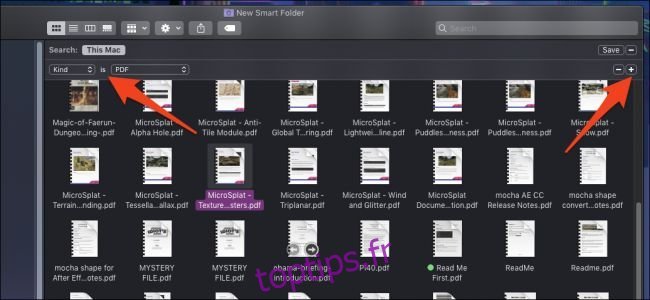
Il est possible d’ajouter autant de dossiers intelligents que vous le souhaitez. Par défaut, le Finder affiche uniquement les fichiers qui correspondent à l’ensemble des critères que vous avez définis. Pour modifier ce comportement, maintenez la touche « Option » enfoncée tout en cliquant sur le bouton « + ». Ce dernier se transformera en trois points, regroupant une liste de critères. Vous pourrez alors choisir parmi les options « Tous », « Tous » et « Aucun ».
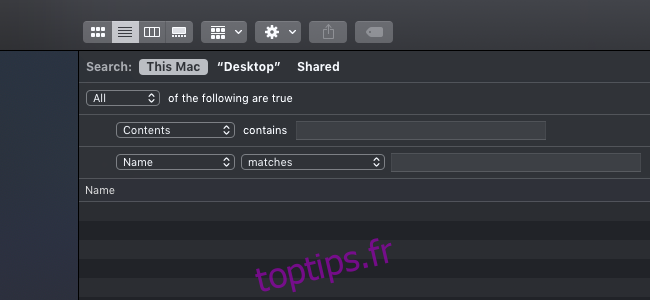
De plus, vous n’êtes pas limité aux options de recherche par défaut. En sélectionnant « Autre » dans le menu déroulant, vous accéderez à une liste complète d’options masquées.
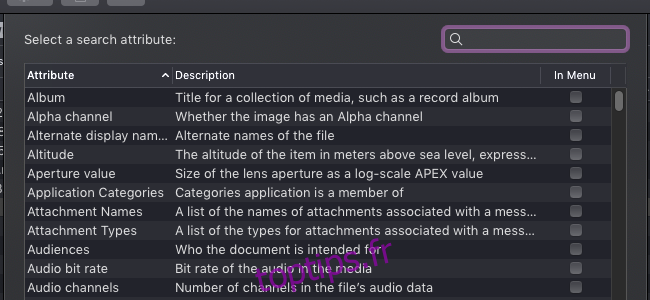
Si certaines de ces options sont masquées, c’est souvent parce qu’elles sont rarement utilisées (comme la recherche d’une image par latitude de géolocalisation). Néanmoins, vous pourriez y découvrir des options intéressantes.
Une fois que vous êtes satisfait de votre dossier intelligent, cliquez sur « Enregistrer », situé à côté du bouton « + ».

Par défaut, il sera enregistré dans un dossier spécifique nommé « Recherches enregistrées » et ajouté à la barre latérale. Si vous préférez l’avoir sur votre bureau, vous pouvez modifier l’emplacement ici.
Quelques exemples de dossiers intelligents utiles
Si vous manquez d’idées pour l’utilisation des dossiers intelligents, voici quelques exemples qui pourraient vous inspirer.
Recherche de fichiers volumineux

Une recherche utile consiste à définir un critère « Taille du fichier supérieure à 1 Go » ou toute autre valeur que vous estimez trop grande. Enregistrez cette recherche sous forme de dossier intelligent afin de localiser rapidement les fichiers volumineux que vous pourriez vouloir supprimer.
Identification des fichiers en double
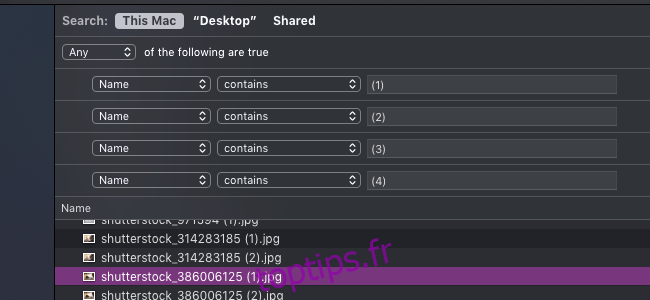
Étant donné que macOS ajoute automatiquement « (1) » aux noms de fichiers dupliqués, rechercher cette caractéristique (avec quelques chiffres plus élevés) vous permettra de visualiser tous les fichiers en double sur votre disque.
Suppression des fichiers DMG

Lorsque vous téléchargez une application macOS à partir d’Internet, elle est généralement fournie dans un fichier .dmg. Ces fichiers peuvent rapidement occuper de l’espace et encombrer votre dossier de téléchargements. Vous pouvez facilement les trouver en recherchant l’extension .dmg. Il est généralement conseillé de les supprimer après avoir installé les applications.
Les téléchargements récents

L’exemple mentionné précédemment n’est pas évident à mettre en place. Vous devez cliquer sur « Nouveau dossier intelligent » à partir du dossier « Téléchargements », ce qui vous donnera la possibilité de rechercher des éléments se trouvant dans « Téléchargements ». À partir de là, vous pouvez filtrer les fichiers créés au cours des derniers jours.